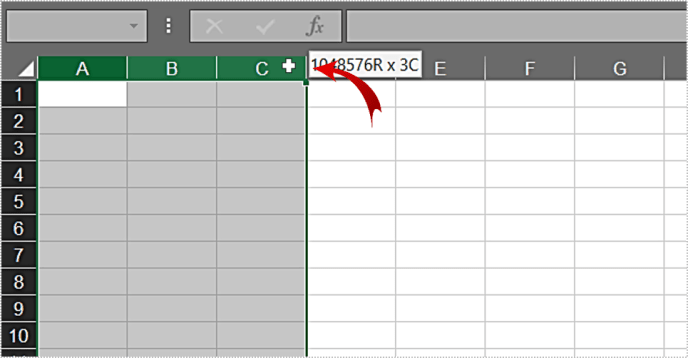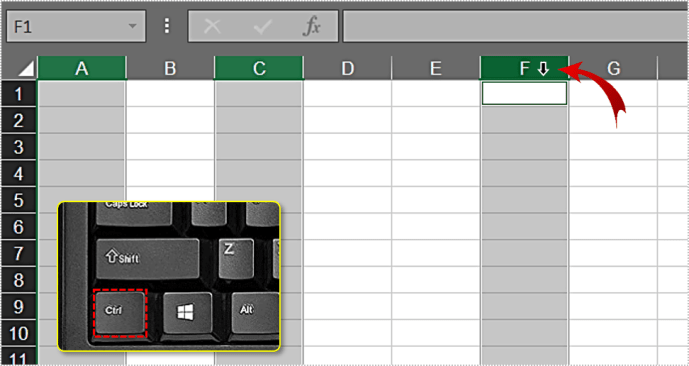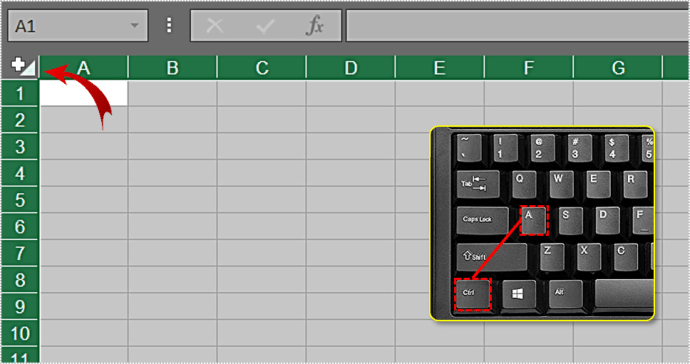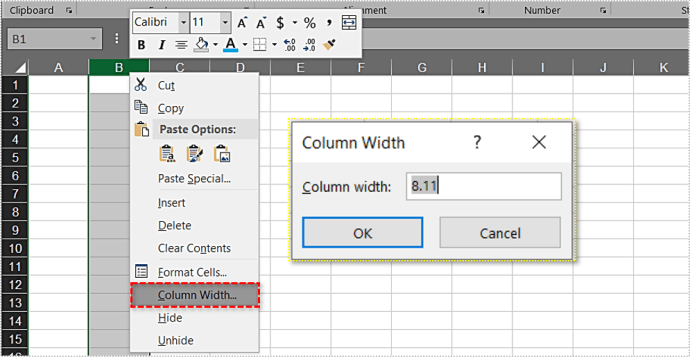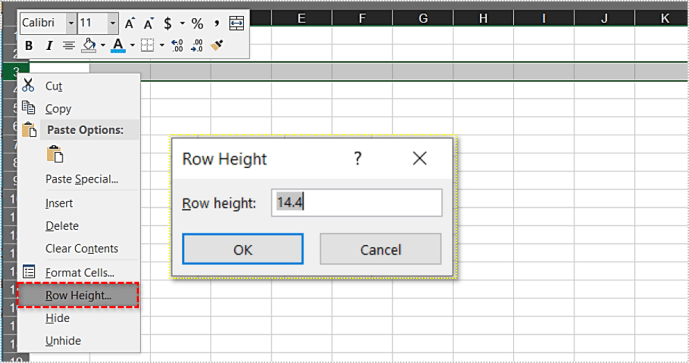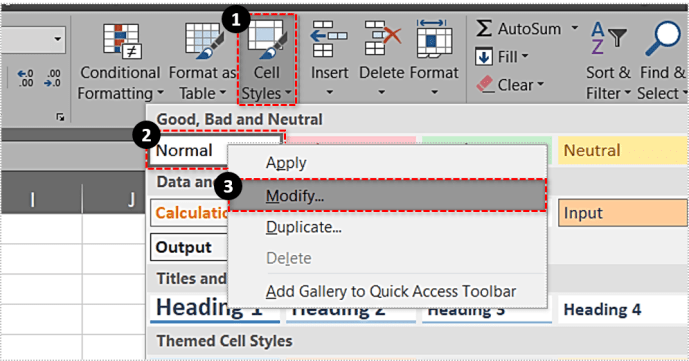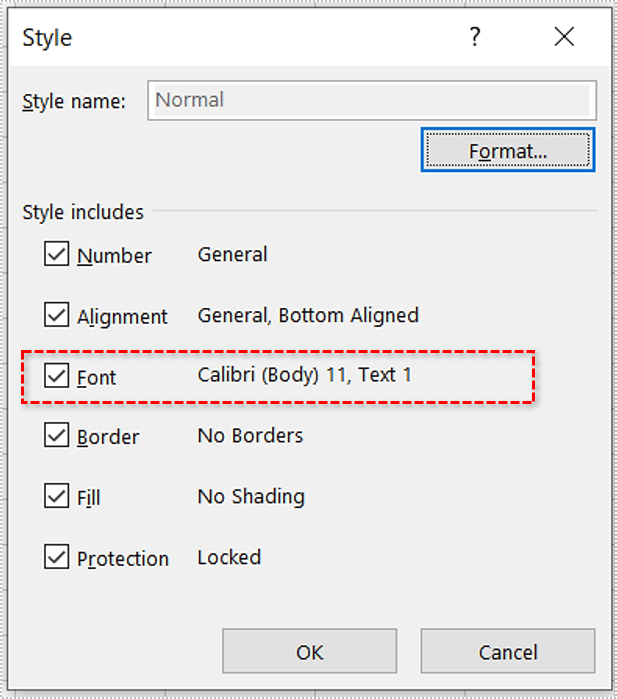ఎక్సెల్ వర్క్షీట్లతో పనిచేసేటప్పుడు, మీరు తరచుగా కణాల పరిమాణాన్ని సర్దుబాటు చేయాలి. వారు ఎంత డేటాను కలిగి ఉన్నారో బట్టి, మీరు వాటి వెడల్పు మరియు ఎత్తు రెండింటినీ సర్దుబాటు చేయవచ్చు. ఎక్సెల్ షీట్లు వరుసలు మరియు నిలువు వరుసలను కలిగి ఉన్నందున, మీ సెల్ యొక్క వెడల్పును మార్చడం ఆ మొత్తం కాలమ్ను ప్రభావితం చేస్తుంది. ఇది వరుసల ఎత్తుకు వర్తిస్తుంది.

దీన్ని మాన్యువల్గా చేయడానికి, కాలమ్ హెడర్ యొక్క కుడి సరిహద్దును ఎడమ లేదా కుడి వైపుకు లాగండి. కాలమ్ శీర్షికలు మొదటి వరుసకు పైన ఉన్నాయి మరియు అక్షరాలతో గుర్తించబడతాయి, A తో ప్రారంభమవుతాయి.
ఇన్స్టాగ్రామ్ నుండి నోటిఫికేషన్లను ఎలా పొందాలి

మీరు అడ్డు వరుస యొక్క ఎత్తును మార్చాలనుకున్నప్పుడు, అడ్డు వరుస శీర్షిక యొక్క దిగువ అంచుని పట్టుకుని పైకి లేదా క్రిందికి లాగండి. అడ్డు వరుస శీర్షికలు సంఖ్యలతో గుర్తించబడతాయి మరియు మీరు వాటిని A కాలమ్ యొక్క ఎడమ వైపున కనుగొనవచ్చు.

వాస్తవానికి, ఆటోఫిట్ ఎంపికకు ధన్యవాదాలు, ఎక్సెల్ ఇవన్నీ స్వయంచాలకంగా చేయడానికి మిమ్మల్ని అనుమతిస్తుంది.
స్వయంచాలక పున izing పరిమాణం
మీరు క్రొత్త ఎక్సెల్ షీట్ తెరిచినప్పుడు, అన్ని కణాలు ఒకే పరిమాణంలో ఉన్నాయని మీరు గమనించవచ్చు. వాటి పరిమాణం డిఫాల్ట్ ఫాంట్పై ఆధారపడి ఉంటుంది, కాబట్టి మీరు దీన్ని డిఫాల్ట్ ఫాంట్లో ఉంచండి అని అనుకుందాం - కాలిబ్రి, పరిమాణం 11.
మీరు 7 అక్షరాలు లేదా అంతకంటే తక్కువ విలువలతో విలువను నమోదు చేస్తే, మీరు సెల్లో కొంత ఖాళీ స్థలంతో ముగుస్తుంది. మీ కంటెంట్ 8 అక్షరాల కంటే ఎక్కువ ఉంటే, అది కుడివైపున ఉన్న సెల్కు రక్తస్రావం అవుతుంది. అలాగే, కుడి వైపున ఉన్న సెల్ దానిలో కొన్ని విలువలను కలిగి ఉంటే, మీ సెల్ యొక్క కంటెంట్ ఆ తదుపరి సెల్ ప్రారంభంలో కత్తిరించబడుతుంది. భయపడవద్దు, మీ కంటెంట్ కనిపించకపోయినా ఇప్పటికీ ఉంది.

దీన్ని త్వరగా క్రమబద్ధీకరించడానికి, కాలమ్ హెడర్ యొక్క కుడి సరిహద్దుపై రెండుసార్లు క్లిక్ చేయండి మరియు మీ కంటెంట్కు సరిపోయేలా సెల్ స్వయంచాలకంగా పరిమాణం మారుతుంది.

ఇది అడ్డు వరుసలకు కూడా సమానం. మీ కోసం అడ్డు వరుస ఎత్తును మార్చడానికి ఎక్సెల్ను అనుమతించడానికి, అడ్డు వరుస శీర్షిక యొక్క దిగువ సరిహద్దుపై రెండుసార్లు క్లిక్ చేయండి.

మీరు బహుళ నిలువు వరుసల పరిమాణాన్ని స్వయంచాలకంగా సర్దుబాటు చేయవలసి వస్తే, మొదట వాటి శీర్షికలను ఎంచుకోవడం ద్వారా తగిన నిలువు వరుసలను గుర్తించండి. అప్పుడు ఏదైనా నిలువు వరుసలలో శీర్షిక యొక్క కుడి సరిహద్దుపై రెండుసార్లు క్లిక్ చేయండి. ఇది ఎంచుకున్న అన్ని నిలువు వరుసలను వాటి కంటెంట్కు సరిపోయే విధంగా పున ize పరిమాణం చేస్తుంది.
నిలువు వరుసలు మరియు వరుసలను ఎంచుకోవడం
రిమైండర్గా, ఒకే మరియు బహుళ నిలువు వరుసలను ఎన్నుకునేటప్పుడు మీకు సహాయపడే శీఘ్ర గైడ్ ఇక్కడ ఉంది:
- ఒకే కాలమ్
- హెడర్పై క్లిక్ చేయండి.
- పొరుగు నిలువు వరుసలు
- మొదటి హెడర్లో ఎడమ మౌస్ బటన్ను క్లిక్ చేసి పట్టుకోండి.
- మౌస్ బటన్ నిరుత్సాహంతో, ఎడమ లేదా కుడి వైపున ఉన్న పొరుగు నిలువు వరుసలను ఎంచుకోండి.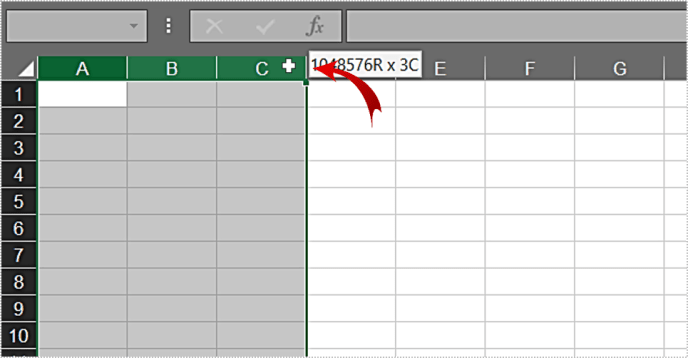
- యాదృచ్ఛిక నిలువు వరుసలు
- మీ కీబోర్డ్లో Ctrl బటన్ను నొక్కి ఉంచండి.
- మీరు పరిమాణం మార్చాలనుకునే ప్రతి నిలువు వరుసల శీర్షికపై క్లిక్ చేయండి.
- మీరు పూర్తి చేసినప్పుడు, Ctrl ని విడుదల చేయండి మరియు నిలువు వరుసలు ఎంపిక చేయబడతాయి.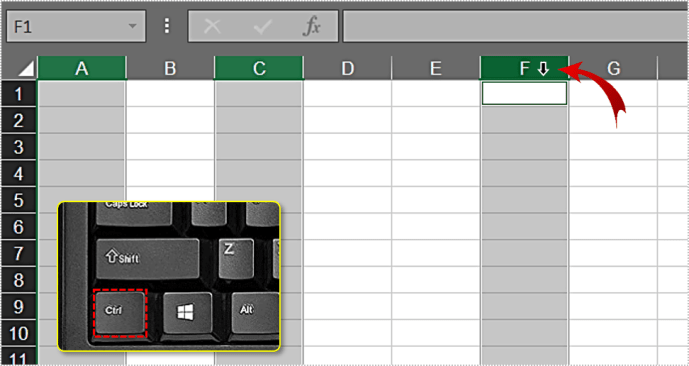
- మొత్తం వర్క్షీట్
- అన్ని కణాలను ఎంచుకోవడానికి కీబోర్డ్లో Ctrl + A నొక్కండి.
- లేదా, త్రిభుజం చిహ్నం ఉన్న షీట్ ఎగువ ఎడమ మూలలో క్లిక్ చేయండి. ఇక్కడే మొదటి వరుస మరియు కాలమ్ కలుస్తాయి.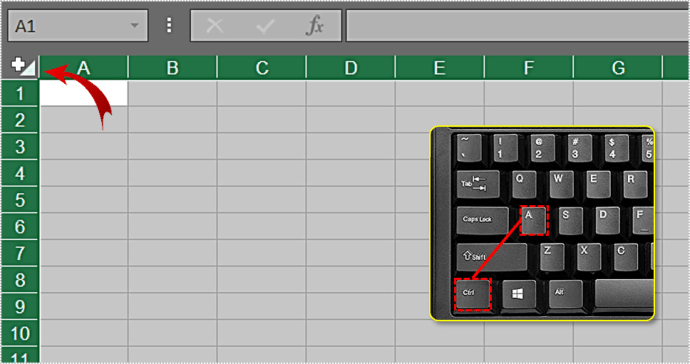
మీరు మీ ఎంపిక చేసిన తర్వాత, వరుసలు లేదా నిలువు వరుసలను స్వయంచాలకంగా అమర్చడానికి మునుపటి విభాగం నుండి మార్గదర్శకాలను అనుసరించండి. వాస్తవానికి, అదే తర్కం అడ్డు వరుసలకు కూడా వర్తిస్తుంది. కాలమ్ శీర్షికలకు బదులుగా అడ్డు వరుస శీర్షికలను ఎంచుకోండి.
మీ స్వంత కొలతలు ఎంచుకోవడం
మీరు మీ వరుసలు మరియు నిలువు వరుసల పరిమాణాన్ని ఖచ్చితంగా సెట్ చేయాలనుకుంటే, ఈ దశలను అనుసరించండి:
ఆవిరి డౌన్లోడ్లను ఎలా వేగవంతం చేయాలి 2018
- నిలువు వరుసలు
- సెట్టింగుల మెను తెరవడానికి కాలమ్ హెడర్పై కుడి క్లిక్ చేయండి.
- కాలమ్ వెడల్పు క్లిక్ చేయండి…
- కావలసిన విలువను నమోదు చేయండి.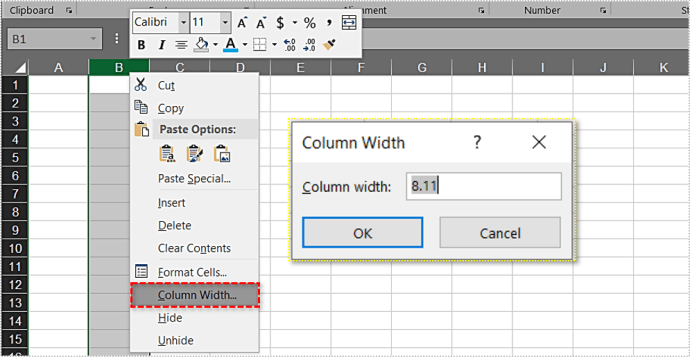
- వరుసలు
- సెట్టింగుల మెను తెరవడానికి కాలమ్ హెడర్పై కుడి క్లిక్ చేయండి.
- వరుస ఎత్తు క్లిక్ చేయండి…
- కావలసిన విలువను నమోదు చేయండి.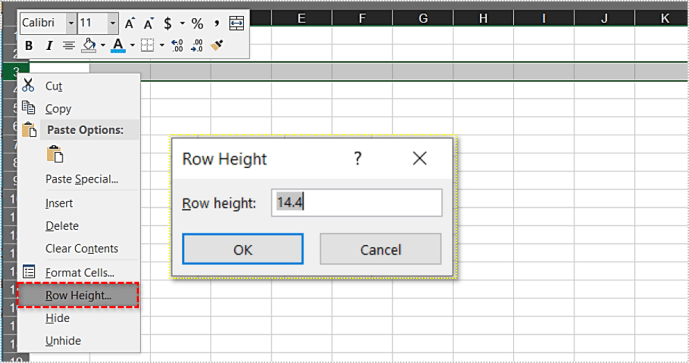
మునుపటి విభాగం నుండి ఎంపిక నియమాలు కూడా ఇక్కడ వర్తిస్తాయి. మీరు బహుళ నిలువు వరుసలు / అడ్డు వరుసలను ఎంచుకుంటే, వాటిలో దేనినైనా శీర్షికపై కుడి క్లిక్ చేయండి మరియు మీరు అవన్నీ పున ize పరిమాణం చేస్తారు.
ఎక్సెల్ వరుస / కాలమ్ పరిమాణాలను ఎలా పరిగణిస్తుంది?
అనుకూల కొలతల గురించి మాట్లాడేటప్పుడు, ఎక్సెల్ కాలమ్ మరియు అడ్డు వరుస పరిమాణాలను ఎలా పరిగణిస్తుందో పరిష్కరించడం ముఖ్యం. ప్రారంభించడానికి, డిఫాల్ట్ విలువలను చూడండి.
డిఫాల్ట్ కాలమ్ వెడల్పు 8.43 పాయింట్లు లేదా 64 పిక్సెల్స్. వరుస ఎత్తు 15.00 పాయింట్లు లేదా 20 పిక్సెల్స్. కాలమ్ హెడర్ యొక్క కుడి సరిహద్దును క్లిక్ చేయడం ద్వారా మీరు దాన్ని తనిఖీ చేయవచ్చు.

ఈ పాయింట్ విలువలు స్పష్టమైన తర్కాన్ని అనుసరించవని గమనించండి. సెల్ వెడల్పు కంటే తక్కువగా ఉన్నప్పటికీ, వెడల్పు 8.43 పాయింట్లుగా కనిపిస్తుంది, ఎత్తు 15 కి వ్యతిరేకంగా ఉంటుంది. దీని ద్వారా తీర్పు చెప్పడం, ఈ రెండు విలువల మధ్య వ్యత్యాసం ఉందని నిర్ధారించడం సురక్షితం. ఈ కొలతలు భిన్నంగా వ్యవహరించే ప్రామాణిక ముద్రణ సూత్రాల వల్లనే. మైక్రోసాఫ్ట్ దానిని ఎక్సెల్ లో చేర్చాలని నిర్ణయించింది.
ఫాంట్ పరిమాణం డిఫాల్ట్ కొలతలు నిర్వచిస్తుంది
విషయాలను కొంచెం స్పష్టం చేయడానికి, వెడల్పు సెల్లో సరిపోయే అక్షరాల సంఖ్యను సూచిస్తుంది (డిఫాల్ట్ ఎక్సెల్ ఫాంట్).
ఎక్సెల్ యొక్క డిఫాల్ట్ ఫాంట్ సాధారణ శైలిలో నిర్వచించబడింది. ఇది ఏ ఫాంట్ అని తనిఖీ చేయడానికి, ఈ క్రింది వాటిని చేయండి:
- ఎక్సెల్ లోని హోమ్ టాబ్ కి వెళ్ళండి.
- స్టైల్స్ విభాగంలో, సాధారణంపై కుడి క్లిక్ చేయండి. మీ ఎక్సెల్ పూర్తి స్క్రీన్లో లేకపోతే, శైలుల జాబితాను చూడటానికి మీరు మొదట సెల్ స్టైల్స్ పై క్లిక్ చేయాలి.
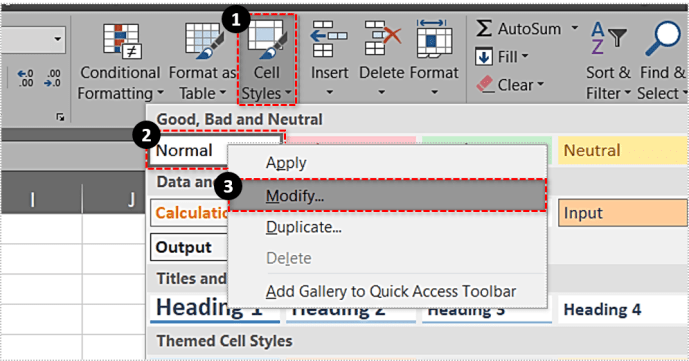
- సవరించు క్లిక్ చేయండి…
- శైలి మెనులో, ఫాంట్ విభాగం డిఫాల్ట్ ఫాంట్ మరియు దాని పరిమాణాన్ని చూపుతుంది.
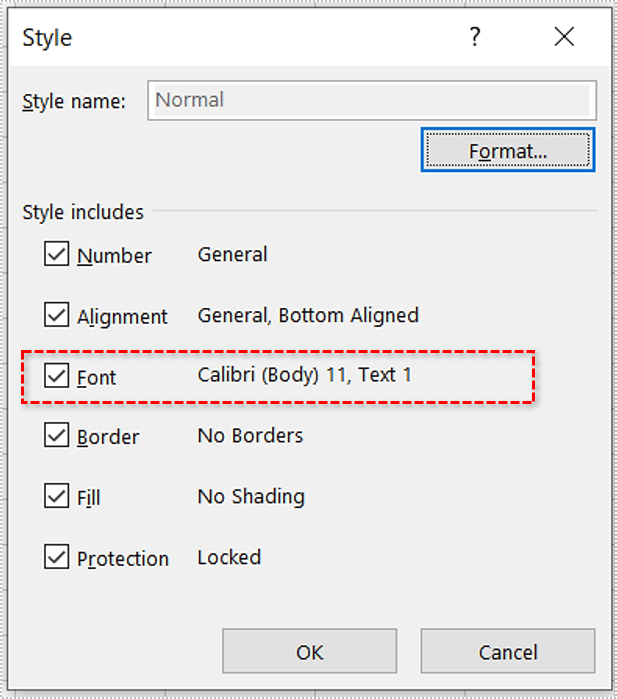
ఇది కాలిబ్రి, పరిమాణం 11. మీరు సాధారణ ఫాంట్ను మార్చినట్లయితే, కాలమ్ వెడల్పు మరియు అడ్డు వరుస ఎత్తు కోసం డిఫాల్ట్ విలువలు కూడా మారుతాయి.
ఉదాహరణకు, మీరు దీన్ని కాలిబ్రి 15 కి మార్చినట్లయితే, డిఫాల్ట్ కాలమ్ వెడల్పు 8.09 లేదా 96 పిక్సెల్లకు మారుతుంది. వరుసలు 21.00 పాయింట్లకు పెరుగుతాయి, ఇది 28 పిక్సెల్స్.
మీరు పాయింట్లలో విలువను నమోదు చేస్తే, ఎక్సెల్ దాన్ని కొద్దిగా మార్చవచ్చు. కాలిబ్రి పరిమాణం 11 కోసం, మీరు సెల్ను 12.34 పాయింట్ల వెడల్పుగా నిర్వచించినట్లయితే, ఎక్సెల్ ఈ విలువను 12.29 కు మారుస్తుంది. పాయింట్లు పిక్సెల్ యూనిట్లతో సరిగ్గా సంబంధం కలిగి ఉండవు. స్క్రీన్పై కాలమ్ను ప్రదర్శించడానికి, స్క్రీన్ పిక్సెల్లతో సరిపోలడానికి ఎక్సెల్ విలువను మార్చాలి. పిక్సెల్లో సగం ఉపయోగించడం సాధ్యం కాదు.
మీ కణాలు తెరపై ఎలా కనిపిస్తాయో మీరు ఖచ్చితంగా నిర్వచించాలనుకుంటే, స్క్రీన్ పిక్సెల్లకు సంబంధించి పిక్సెల్ పరిమాణాన్ని ఉపయోగించడం మంచిది. దురదృష్టవశాత్తు, కాలమ్ / అడ్డు వరుస శీర్షికలోని కుడి-క్లిక్ మెనుని ఉపయోగించి మీరు ఆ విలువను నమోదు చేయలేరు. పరిమాణాన్ని పిక్సెల్లలో సెట్ చేయడానికి ఏకైక మార్గం అడ్డు వరుస లేదా నిలువు వరుసను కావలసిన పరిమాణానికి పరిమాణాన్ని మార్చడం.
ఆటోఫిట్ ఒక బహుమతి
ఆటోఫిట్తో, మీ ఎక్సెల్ వర్క్షీట్లను నిర్వహించేటప్పుడు మీరు నిజంగా చాలా సమయాన్ని ఆదా చేయవచ్చు. మీకు నచ్చిన విధంగా ఇది పని చేయకపోతే, మీరు ఎప్పుడైనా సెల్ కొలతలు మానవీయంగా లేదా కావలసిన విలువను నమోదు చేయడం ద్వారా సెట్ చేయవచ్చు.
నా మెలిక పేరును ఎలా మార్చగలను
ఈ ఎంపిక మీకు ఉపయోగకరంగా ఉందా? ఎక్సెల్ లో దీనికి లేదా మరేదైనా ఫంక్షన్ గురించి కొన్ని చిట్కాలను పంచుకోవాలనుకుంటున్నారా? దయచేసి దిగువ వ్యాఖ్యలలో చర్చలో చేరండి.